Hola amigos, he elaborado esta guía para los recién iniciados en el mundo de los foros y para los que no tengan mucha experiencia en el manejo y funcionamiento básico del mismo. Espero que os sea de utilidad.
Está hecha a manera de preguntas y respuestas para mayor claridad en las explicaciones, y una lista de tutoriales de acciones básicas. Si alguien tiene alguna otra duda puedes preguntarla en este mismo foro. Si queréis añadirle más cosas de vuestra propia cosecha, adelante, te esperamos. ¡Bienvenid@s!
¿Qué son los foros de discusión?
Un foro de discusión es un sitio de debate en línea. A veces también llamado 'Comunidad'. Puede contener varias categorías, que consta de foros, temas y mensajes individuales.
¿Cómo está estructurado?
Los foros de discusión se organizan en Áreas temáticas llamadas Categorías, Foros de discusión, Temas o Tópicos, y por último los mensajes individuales que son las opiniones de los usuarios en un tema específico. La página principal del foro tiene una lista de categorías y foros, con estadísticas básicas de cada uno - como el número de temas y mensajes, y que miembro escribió el mensaje más reciente.
¿Cómo puedo orientarme en estos foros?
Al hacer clic en el nombre de un foro, te llevará a la lista de temas que contiene. Un tema es una conversación entre miembros. Cada tema se inicia como un solo mensaje y crece a medida que se van agregando más mensajes por los usuarios. Los temas pueden ser evaluados para mostrar cuán útil o populares son y pueden llegar a contener encuestas. Para iniciar un nuevo tema, simplemente pulsa al botón 'Publicar tema…'
Los temas pueden ser ordenados de muchas maneras diferentes. El valor por defecto es el tema con la actividad más reciente en la parte superior. Pero este orden puede ser cambiado. (Ten en cuenta que temas "adheridos" siempre estarán en la parte superior sin importar cómo cambies la visualización).
Páginas Múltiples
Cuando hay más temas para mostrar de los que caben en una sola página, se mostrará el recuadro 'Página', que contiene los números de página. Esto indica que la lista de los temas se ha dividido en dos o más páginas. Este método de dividir las listas de los temas sobe muchas páginas se utiliza en todo el foro.
¿Qué son los temas importantes?
Los temas 'importantes' son creados por moderadores o administradores, y permanecen 'adheridos' en la parte superior de la lista, aun cuando no hayan tenido ningún mensaje recientemente. Su propósito es mantener información importante visible y accesible en todo momento.
¿Cómo leo un tema?
Para leer un tema, debes hacer clic en su título. Cada mensaje en un tema es creado por un miembro o un invitado. Verás una breve información sobre el miembro que creó el tema al lado del mensaje principal. En algunos casos será arriba del mensaje.
Para enviar una respuesta a un mensaje, pulsa en el botón 'Enviar respuesta' . Si el botón "Enviar respuesta" no aparece, puede significar que no te hayas identificado como miembro, o que no tienes permiso para responder, o que el tema ha sido cerrado y no permite nuevas respuestas.
También habrá un formulario de "Respuesta rápida" donde se puede introducir rápidamente una respuesta sin tener que ir a la página de 'Enviar respuesta'. En temas largos puede que desees cambiar la forma en que están ordenados los mensajes.
¿Porqué hay temas en negritas?
En la lista de temas de un subforo puedes encontrar temas con el título en negritas, esto significa que en dicho tema hay nuevos mensajes que no has leído. Si el título aparece en letra normal entonces ya leíste todos los mensajes.
¿Cómo puedo saber quién ha comentado en un tema?
En la lista de temas encontrarás una columna llamada 'Respuestas' que indica el número de comentarios que hay en ese tema.
¿Cómo puedo encontrar más información acerca de los miembros?
Para ver información sobre un miembro en particular, da clic en el nombre de usuario. Esto te llevará a la página de su perfil público.
¿Qué es la barra de navegación?
La barra de navegación en la parte superior de cada página tiene enlaces que te ayudarán a navegar por los foros. Una 'ruta' en la zona superior izquierda muestra la situación actual. Un formulario de la derecha te permite rapidez de acceso. Con un solo clic puedes llegar a áreas tales como: el Panel de Control de Usuario, Opciones de Búsqueda y Enlaces Rápidos a otras características útiles.
¿Cómo puedo buscar algo?
Para encontrar rápidamente un tema o comentario de interés en cualquier parte del foro, pulsa en el enlace 'Buscar' en la barra de navegación arriba en la mayoría de páginas del foro. A continuación, escribe la palabra clave o frase que deseas buscar, y pulsa 'Buscar' para ver los resultados. Para tener más control de la búsqueda, selecciona 'Búsqueda Avanzada'. La página de búsqueda avanzada te permite restringir tu búsqueda a foros individuales, encontrar mensajes o temas por usuario, o devolver resultados en base a etiquetas. También hay opciones para encontrar mensajes de cierta fecha.
¿Cómo puedo buscar en un foro específico o tema?
Si estás navegando por un foro, puedes buscar rápidamente un tema o mensaje dentro del mismo haciendo clic en 'Buscar en Este Foro' en la parte superior de la página (por encima de la lista de temas). También puedes buscar mensajes individuales dentro de un tema al hacer clic en 'Buscar en este Tema' en la parte superior de cualquier página de vista de tema.
¿Qué son los avisos?
Los avisos son mensajes especiales publicados por el administrador y los moderadores. Son una manera sencilla de comunicarse con los usuarios y no pueden responderse. Los avisos son mostrados en la parte superior del listado de páginas de un foro, encima de los temas comunes y adheridos.
¿Qué son las etiquetas (tags)?
Las etiquetas son un medio útil para buscar temas con títulos similares y contenido. Esto complementa el sistema de búsqueda normal, que solo busca ciertas palabras o frases y/o mensajes de usuarios específicos.
Para utilizar etiquetas, debes agregar palabras o frases a temas para ayudar a describir el contenido. Por ejemplo, si el tema es sobre 'fotografía' entonces puedes agregar la etiqueta 'fotografía' a la lista de etiquetas. Pero también puedes añadir etiquetas como 'imagen digital' y 'cámara' (dependiendo, por supuesto, con la naturaleza del tema).
Esto clasificará este tema con todos los otros que tienen etiquetas iguales, tengan o no la palabra 'fotografía' en ellos.
¿Quién añade las etiquetas (tags)?
Las etiquetas se añaden inicialmente por el usuario que inicia el tema (5 etiquetas máximo).
¿Cómo utilizo las etiquetas (tags)?
Las etiquetas se muestran en un recuadro cerca de la parte inferior del titulo del tema. Al hacer clic en una etiqueta te permitirá ver otros temas que contienen la misma etiqueta - y que pueden estar relacionados. Hay una nube de etiqueta en la página de búsqueda avanzada que te muestran las etiquetas que más se han buscado (o se les ha hecho clic).
¿Qué es el 'Inicio de Sesión Automático'?
Cuando te registras (y también cuando inicias sesión usando el formulario en la parte superior de la pantalla), se te da la opción 'Recordarme'. Esto almacenará tu identidad de forma segura en una cookie en tu computadora. Si estás usando una computadora compartida, como en una biblioteca, la escuela o un ciber café, o si tienes razones para no confiar en ningún otro usuario que podría usar este equipo, te recomendamos que no habilites esta opción.
Perdí mi contraseña. ¿Qué puedo hacer?
Si has olvidado tu contraseña, puedes hacer click en el enlace '¿Has olvidado tu contraseña?'. Esto aparecerá en cualquier página que requiera que escribas tu contraseña. Este enlace te llevará a una página donde deberás introducir tu dirección de correo electrónico registrada. Un correo electrónico será enviado a esa dirección de correo brevemente, con instrucciones para restablecer tu contraseña. Como las contraseñas están encriptadas, no hay manera de reenviar la contraseña original. Esta opción te brindará la habilidad de restablecer tu contraseña. Debes ser capaz de recibir mensajes de correo electrónico a tu dirección de correo electrónico registrada para que esto funcione. Es probable que tengas que revisar tus filtros de spam si no ves este correo electrónico en tu bandeja de entrada en unos minutos.
¿Qué son Tus Alertas?
Cuando has iniciado sesión en el foro, un enlace a 'Tus Alertas' puede aparecer en la parte superior del foro. 'Alertas' te mostrará si tienes alguna de las siguientes notificaciones:
¿Qué es la mensajería privada?
Los miembros registrados pueden enviar mensajes a otros miembros de este foro usando el sistema de conversaciones.
¿Qué son los Mensajes de Perfil?
Los miembros registrados pueden dejar mensajes a otros miembros en su página de perfil. Estos mensajes pueden ser generalmente visibles por todos los visitantes, incluyendo miembros, invitados y arañas de motores de búsqueda.
¿Qué hacer si veo algo ofensivo?
Vas a encontrar muchos enlaces para 'Informar' en varios lugares del foro. Si lo pulsas abrirá un enlace que te permitirá alertar al staff del foro sobre todo lo que encuentres ofensivo, inaceptable o ilegal.
Está hecha a manera de preguntas y respuestas para mayor claridad en las explicaciones, y una lista de tutoriales de acciones básicas. Si alguien tiene alguna otra duda puedes preguntarla en este mismo foro. Si queréis añadirle más cosas de vuestra propia cosecha, adelante, te esperamos. ¡Bienvenid@s!
¿Qué son los foros de discusión?
Un foro de discusión es un sitio de debate en línea. A veces también llamado 'Comunidad'. Puede contener varias categorías, que consta de foros, temas y mensajes individuales.
¿Cómo está estructurado?
Los foros de discusión se organizan en Áreas temáticas llamadas Categorías, Foros de discusión, Temas o Tópicos, y por último los mensajes individuales que son las opiniones de los usuarios en un tema específico. La página principal del foro tiene una lista de categorías y foros, con estadísticas básicas de cada uno - como el número de temas y mensajes, y que miembro escribió el mensaje más reciente.
¿Cómo puedo orientarme en estos foros?
Al hacer clic en el nombre de un foro, te llevará a la lista de temas que contiene. Un tema es una conversación entre miembros. Cada tema se inicia como un solo mensaje y crece a medida que se van agregando más mensajes por los usuarios. Los temas pueden ser evaluados para mostrar cuán útil o populares son y pueden llegar a contener encuestas. Para iniciar un nuevo tema, simplemente pulsa al botón 'Publicar tema…'
Los temas pueden ser ordenados de muchas maneras diferentes. El valor por defecto es el tema con la actividad más reciente en la parte superior. Pero este orden puede ser cambiado. (Ten en cuenta que temas "adheridos" siempre estarán en la parte superior sin importar cómo cambies la visualización).
Páginas Múltiples
Cuando hay más temas para mostrar de los que caben en una sola página, se mostrará el recuadro 'Página', que contiene los números de página. Esto indica que la lista de los temas se ha dividido en dos o más páginas. Este método de dividir las listas de los temas sobe muchas páginas se utiliza en todo el foro.
¿Qué son los temas importantes?
Los temas 'importantes' son creados por moderadores o administradores, y permanecen 'adheridos' en la parte superior de la lista, aun cuando no hayan tenido ningún mensaje recientemente. Su propósito es mantener información importante visible y accesible en todo momento.
¿Cómo leo un tema?
Para leer un tema, debes hacer clic en su título. Cada mensaje en un tema es creado por un miembro o un invitado. Verás una breve información sobre el miembro que creó el tema al lado del mensaje principal. En algunos casos será arriba del mensaje.
Para enviar una respuesta a un mensaje, pulsa en el botón 'Enviar respuesta' . Si el botón "Enviar respuesta" no aparece, puede significar que no te hayas identificado como miembro, o que no tienes permiso para responder, o que el tema ha sido cerrado y no permite nuevas respuestas.
También habrá un formulario de "Respuesta rápida" donde se puede introducir rápidamente una respuesta sin tener que ir a la página de 'Enviar respuesta'. En temas largos puede que desees cambiar la forma en que están ordenados los mensajes.
¿Porqué hay temas en negritas?
En la lista de temas de un subforo puedes encontrar temas con el título en negritas, esto significa que en dicho tema hay nuevos mensajes que no has leído. Si el título aparece en letra normal entonces ya leíste todos los mensajes.
¿Cómo puedo saber quién ha comentado en un tema?
En la lista de temas encontrarás una columna llamada 'Respuestas' que indica el número de comentarios que hay en ese tema.
¿Cómo puedo encontrar más información acerca de los miembros?
Para ver información sobre un miembro en particular, da clic en el nombre de usuario. Esto te llevará a la página de su perfil público.
¿Qué es la barra de navegación?
La barra de navegación en la parte superior de cada página tiene enlaces que te ayudarán a navegar por los foros. Una 'ruta' en la zona superior izquierda muestra la situación actual. Un formulario de la derecha te permite rapidez de acceso. Con un solo clic puedes llegar a áreas tales como: el Panel de Control de Usuario, Opciones de Búsqueda y Enlaces Rápidos a otras características útiles.
¿Cómo puedo buscar algo?
Para encontrar rápidamente un tema o comentario de interés en cualquier parte del foro, pulsa en el enlace 'Buscar' en la barra de navegación arriba en la mayoría de páginas del foro. A continuación, escribe la palabra clave o frase que deseas buscar, y pulsa 'Buscar' para ver los resultados. Para tener más control de la búsqueda, selecciona 'Búsqueda Avanzada'. La página de búsqueda avanzada te permite restringir tu búsqueda a foros individuales, encontrar mensajes o temas por usuario, o devolver resultados en base a etiquetas. También hay opciones para encontrar mensajes de cierta fecha.
¿Cómo puedo buscar en un foro específico o tema?
Si estás navegando por un foro, puedes buscar rápidamente un tema o mensaje dentro del mismo haciendo clic en 'Buscar en Este Foro' en la parte superior de la página (por encima de la lista de temas). También puedes buscar mensajes individuales dentro de un tema al hacer clic en 'Buscar en este Tema' en la parte superior de cualquier página de vista de tema.
¿Qué son los avisos?
Los avisos son mensajes especiales publicados por el administrador y los moderadores. Son una manera sencilla de comunicarse con los usuarios y no pueden responderse. Los avisos son mostrados en la parte superior del listado de páginas de un foro, encima de los temas comunes y adheridos.
¿Qué son las etiquetas (tags)?
Las etiquetas son un medio útil para buscar temas con títulos similares y contenido. Esto complementa el sistema de búsqueda normal, que solo busca ciertas palabras o frases y/o mensajes de usuarios específicos.
Para utilizar etiquetas, debes agregar palabras o frases a temas para ayudar a describir el contenido. Por ejemplo, si el tema es sobre 'fotografía' entonces puedes agregar la etiqueta 'fotografía' a la lista de etiquetas. Pero también puedes añadir etiquetas como 'imagen digital' y 'cámara' (dependiendo, por supuesto, con la naturaleza del tema).
Esto clasificará este tema con todos los otros que tienen etiquetas iguales, tengan o no la palabra 'fotografía' en ellos.
¿Quién añade las etiquetas (tags)?
Las etiquetas se añaden inicialmente por el usuario que inicia el tema (5 etiquetas máximo).
¿Cómo utilizo las etiquetas (tags)?
Las etiquetas se muestran en un recuadro cerca de la parte inferior del titulo del tema. Al hacer clic en una etiqueta te permitirá ver otros temas que contienen la misma etiqueta - y que pueden estar relacionados. Hay una nube de etiqueta en la página de búsqueda avanzada que te muestran las etiquetas que más se han buscado (o se les ha hecho clic).
¿Qué es el 'Inicio de Sesión Automático'?
Cuando te registras (y también cuando inicias sesión usando el formulario en la parte superior de la pantalla), se te da la opción 'Recordarme'. Esto almacenará tu identidad de forma segura en una cookie en tu computadora. Si estás usando una computadora compartida, como en una biblioteca, la escuela o un ciber café, o si tienes razones para no confiar en ningún otro usuario que podría usar este equipo, te recomendamos que no habilites esta opción.
Perdí mi contraseña. ¿Qué puedo hacer?
Si has olvidado tu contraseña, puedes hacer click en el enlace '¿Has olvidado tu contraseña?'. Esto aparecerá en cualquier página que requiera que escribas tu contraseña. Este enlace te llevará a una página donde deberás introducir tu dirección de correo electrónico registrada. Un correo electrónico será enviado a esa dirección de correo brevemente, con instrucciones para restablecer tu contraseña. Como las contraseñas están encriptadas, no hay manera de reenviar la contraseña original. Esta opción te brindará la habilidad de restablecer tu contraseña. Debes ser capaz de recibir mensajes de correo electrónico a tu dirección de correo electrónico registrada para que esto funcione. Es probable que tengas que revisar tus filtros de spam si no ves este correo electrónico en tu bandeja de entrada en unos minutos.
¿Qué son Tus Alertas?
Cuando has iniciado sesión en el foro, un enlace a 'Tus Alertas' puede aparecer en la parte superior del foro. 'Alertas' te mostrará si tienes alguna de las siguientes notificaciones:
- Mensajes Privados Sin Leer
- Mensajes de Visitantes Sin Leer
- Solicitudes de Amistad Entrantes
- Solicitudes Para Unirte a Tus Grupos
- Invitaciones Para Unirte a Grupos
- Comentarios de Grupos Esperando Moderación
- Reacciones a tus mensajes
¿Qué es la mensajería privada?
Los miembros registrados pueden enviar mensajes a otros miembros de este foro usando el sistema de conversaciones.
¿Qué son los Mensajes de Perfil?
Los miembros registrados pueden dejar mensajes a otros miembros en su página de perfil. Estos mensajes pueden ser generalmente visibles por todos los visitantes, incluyendo miembros, invitados y arañas de motores de búsqueda.
¿Qué hacer si veo algo ofensivo?
Vas a encontrar muchos enlaces para 'Informar' en varios lugares del foro. Si lo pulsas abrirá un enlace que te permitirá alertar al staff del foro sobre todo lo que encuentres ofensivo, inaceptable o ilegal.
Última edición: